Crear una lista basada en las columnas de otra lista
Applies To
SharePoint en Microsoft 365 Listas Microsoft Microsoft TeamsCuando necesite un enfoque coherente y confiable para crear listas similares, puede crear una a partir de una lista existente. Al hacer esto, se copia toda la estructura de la lista, incluidas las vistas, el formato y las columnas. Sin embargo, el contenido real de la lista original no se copia.
Puede crear listas en Microsoft SharePoint, la aplicación Listas en Microsoft 365 o Teams. Obtenga información sobre cómo empezar a usar Listas en Microsoft Teams.
Nota: También puede crear listas basadas en una plantilla de lista o un archivo de Excel, o bien crear una lista desde cero.
En los pasos siguientes se usa la experiencia moderna de Microsoft 365. Los sitios mostrados son listas de un sitio de ejemplo.
-
En la aplicación Listas de Microsoft 365, seleccione +Nueva lista o en la página principal del sitio, seleccione + Nueva lista de >.
-
En la página Crear una lista, seleccione De la lista existente.
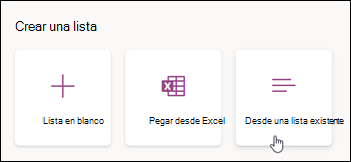
-
Selecciona el sitio que tiene la lista existente, selecciona la lista y, a continuación, Siguiente.
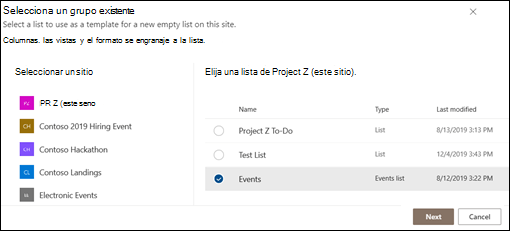
Nota: Las listas que contienen reglas automatizadas solo incluirán las dos primeras reglas en la nueva lista. Tendrá que agregar nuevas reglas manualmente después de crear la lista.
-
Escriba el nombre de la nueva lista y, si desea agregar una descripción opcional.
Nota: Si quiere que la nueva lista aparezca en la navegación del sitio, active la casilla Mostrar en la navegación del sitio.
-
Seleccione Crear.







